Audio DVD Maker是一款非常好用的音频制作软件。音频DVD制作久友下载站小编为你推荐Audio DVD Maker。这是一个非常强大的音频DVD制造商,可以轻松快速地创建精彩的音乐DVD。此音乐DVD Creator可让您将所有单个音频文件转换为DVD格式。从包含“音轨”的视频文件中剥离所有音频,将录制的音频文件指定为输入,然后将喜欢的音乐刻录到DVD±R / RW光盘或输出到硬盘上进行存储,以便用户欣赏高质量的DVD格式音频文件。此外,此功能强大的工具还支持所有流行的DVD媒体和双层DVD-9刻录机。复制的光盘可以在PC和家用DVD播放器上播放;您可以创建自己的音乐DVD,在音频文件和音乐DVD之间自由转换,它是创新的音频DVD创建器,允许用户个性化自己的音乐DVD。这个功能强大的音乐DVD创建器使您可以将所有单个音频文件转换为DVD格式。从包含音频的视频文件中提取所有音频轨道,并指定记录的音频文件作为输入!
安装步骤:
1.用户可以单击本网站提供的下载路径下载相应的程序安装包
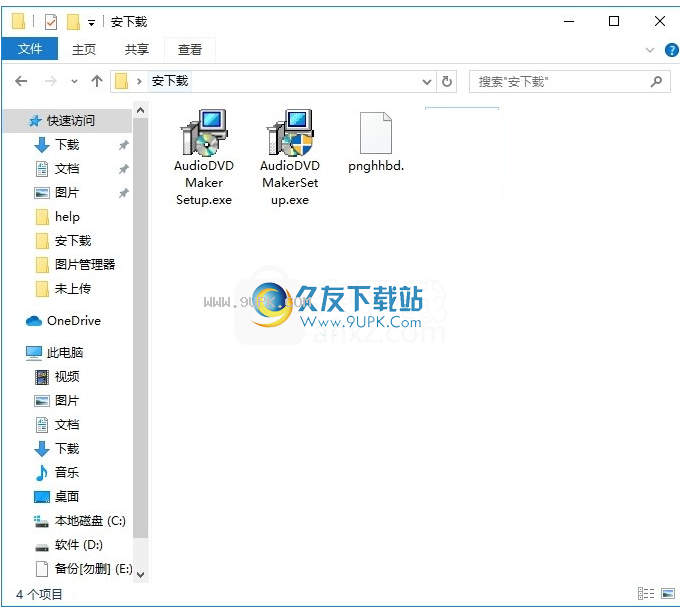
2.只需使用解压功能打开压缩包,双击主程序进行安装,弹出程序安装界面
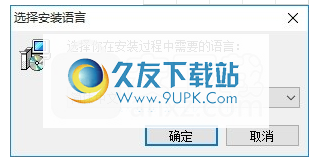
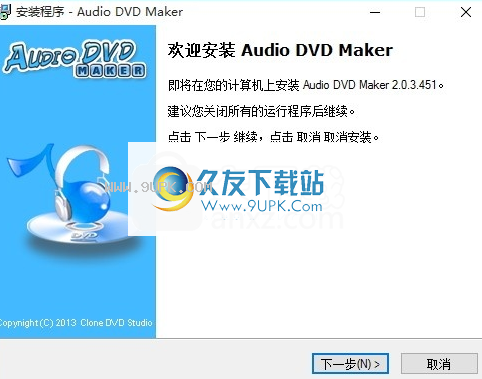
3.同意协议的条款,然后继续安装应用程序,单击“同意”按钮
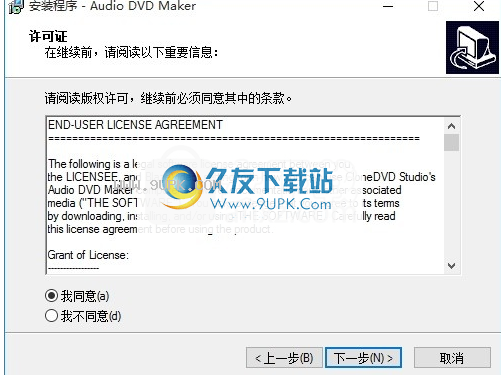
4.可以单击浏览按钮根据需要更改应用程序的安装路径
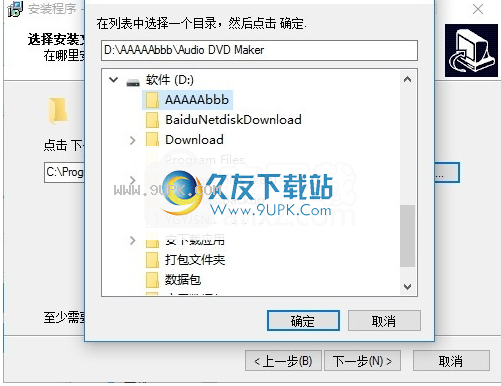
5.弹出以下界面,用户可以直接使用鼠标单击下一步按钮

6.现在准备安装主程序,单击安装按钮开始安装。
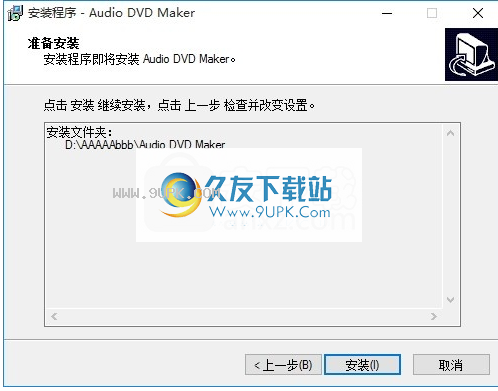
7.按照提示单击“安装”,弹出程序安装完成界面,单击“完成”按钮
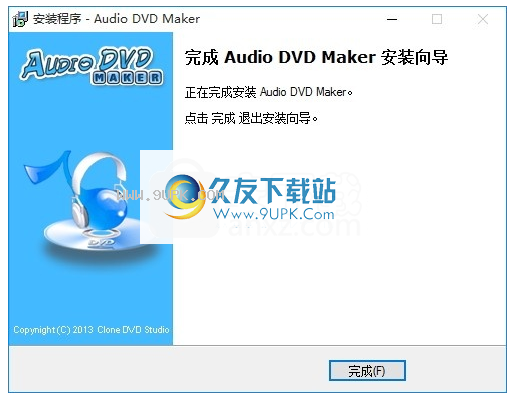
软件功能:
精彩的音频DVD制作器-轻松创建音乐DVD
支持将音频文件转换为DVD,并将CD的录制音频和音频轨道转换为DVD
Audio DVD Maker是一种创新实用程序,允许用户个性化自己的音乐DVD。
用户可以将所有单独的音频文件(CD,MP3,WMA,WMV等)转换为DVD格式;
从含音频的视频文件中提取所有音轨。
支持将几乎所有音频格式转换为DVD,
与几乎所有DVD设备兼容,非常灵活
通过添加图像,歌词等来自定义您自己的音乐DVD。
综上所述,该程序可以转换媒体文件,音频文件
来自记录设备(如麦克风和线路)的记录和CD音轨被转换为DVD。
用户可以将喜欢的图像和照片添加为背景,或在歌词中添加歌词以显示背景。
此外,此音乐DVD创建器还支持自由选择的刻录引擎:内部/ Victor / Nero刻录引擎等。
软件特色:
最受好评的音乐DVD创作者
以自己的方式个性化音乐DVD,与几乎所有DVD设备兼容
该音频DVD创建器支持所有流行的DVD媒体和双层DVD-9刻录机,
复制的光盘可以在PC和家用DVD播放器上播放。
该应用程序还可以将您喜欢的音乐刻录到DVD±R / RW光盘,或输出到硬盘进行存储。
用户友好的Music DVD Creator
多国语言可选界面;免费升级和补丁
通过直观的界面设计,此音频DVD刻录机易于使用。
通过多语言可选界面,该应用程序允许来自世界各地的用户享受制作个性化音乐DVD的乐趣。
此外,该应用程序还享有免费升级和补丁程序。
有了这个全方位的音乐DVD制造商,制作出色的音乐DVD变得更加容易。
使用教程:
在此界面中,只有三个按钮:新项目文件,打开项目文件和预览项目文件。

配置页面
在配置界面中,可以设置项目名称,音频采样率,电视模式,显示模式,宽高比,菜单背景主题和标题。

在此界面中,只有三个按钮:新项目文件,打开项目文件和预览项目文件。
新的项目文件:创建一个新的项目文件并转到Config界面。
Ø
笔项目文件:打开一个保存的项目文件,然后转到“编辑”界面。
预览项目文件:全屏按标题顺序预览选定的项目文件。

配置页面
在配置界面中,可以设置项目名称,音频采样率,电视模式,显示模式,宽高比,菜单背景主题和标题。
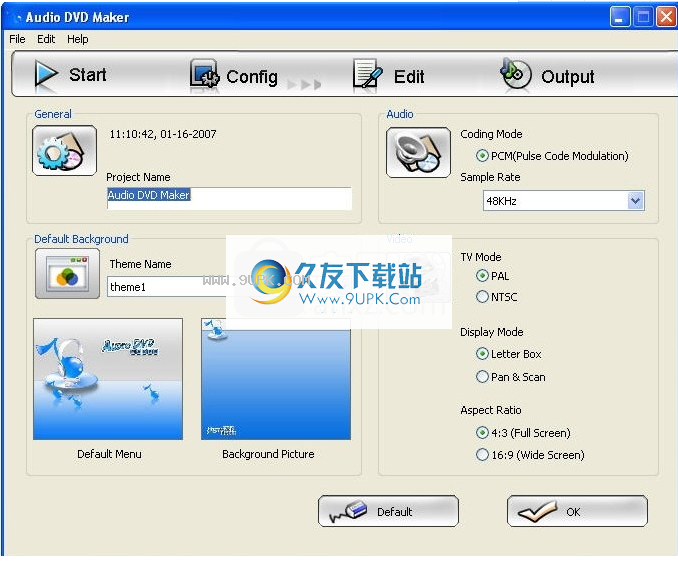
项目名称:命名项目文件,并将其显示为输出光盘的标签。
采样率:将音频采样率设置为48KHZ或96KHZ
电视模式:将视频标准设置为PAL或NTSC。
NTSC-国家电视系统委员会,主要在日本,美国,加拿大,墨西哥和其他国家使用,分辨率为720 * 480;
PAL相交线,主要用于中国,香港,中东和欧洲,分辨率为720 * 576。
显示模式:将视频显示模式设为LetterBox或Pan&Scan。
长宽比:将长宽比设置为4:3或16:9。
主题:为菜单和标题选择默认的背景图像。
在编辑界面中,您可以编辑DVD章节,选择媒体文件,CD并刻录。
您也可以选择自己喜欢的图像作为背景并预览图像
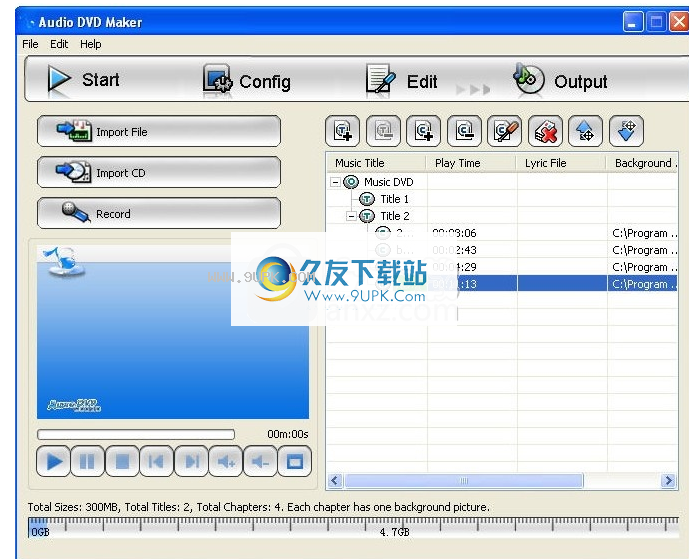
具体步骤如下:
进口
导入文件:从本地或网络硬盘文件夹中导入具有音频支持的媒体文件,它将作为章节添加到指定标题中。
*对于支持的文件类型,请检查“支持的媒体文件类型”文件。
导入CD:从CD中选择音轨并将其转换为WAV文件,每个音轨将作为章节添加到所选标题中。
录:从麦克风或其他音频设备输入语音,将其转换为WAV文件,并将其添加为所选标题中的章节。
编
添加标题:添加DVD标题,如果没有章节,则标题不会添加到DVD中。
删除标题:删除所选标题,标题中的所有章节也将被删除。
添加章节:将章节添加到所选标题。选择目标媒体文件,背景图像和歌词,单击“确定”,然后将标题添加一章。
删除章节:删除所选章节。
编辑章节:编辑添加的章节。您可以更改媒体文件,背景图像和歌词文件。
全部删除:删除所有标题和章节。
向上:将所选章节向上移动。
下:将所选章节下移。
预习
播放:双击所需的标题和章节,或单击“播放”按钮以依次播放所有标题和章节。
全屏:以全屏播放带有背景图像的音乐。
暂停:暂停播放。再次单击或单击“播放”按钮继续播放。
停止:停止播放。
上一个:跳到上一章播放。
下一个:跳到下一章播放。
VOL +:提高音量。
VOL-:降低音量。
您也可以将所选章节拖动到所需位置
在“输出”界面中,您可以在“编辑”界面中将编辑的DVD文件刻录到DVD光盘,或输出到硬盘进行归档。
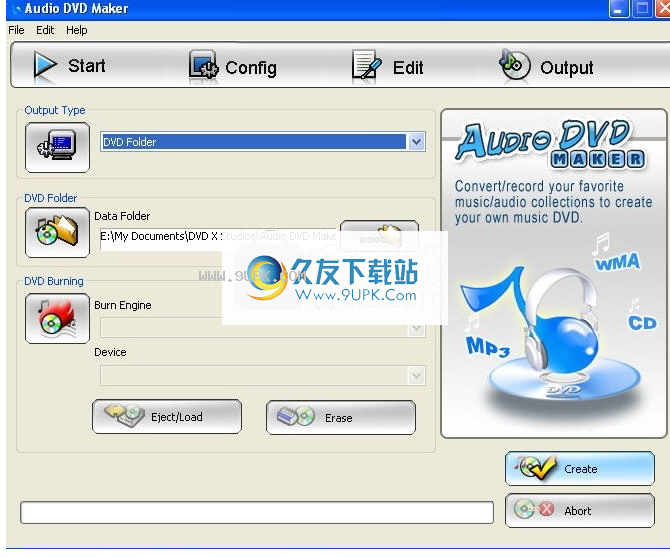
保存到硬盘:
单击下拉菜单中的“输出类型”选项,以选择“ DVD文件夹”。
单击“浏览”按钮以指定指定的输出目录。默认目录设置为“ C:\ Audio DVD Maker \ DVD”。
单击“创建”按钮,您的DVD文件将保存到硬盘上的指定文件夹中。
刻录到DVD光盘:
如果计算机中安装了DVD刻录机,则可以将DVD文件刻录到DVD光盘。
在下拉菜中,单击“输出类型”选项以选择“ DVD刻录”。
DVD刻录机的驱动器号和型号将显示在“设备”选项中。
在“ DVD刻录”区域中选择刻录引擎和DVD刻录机。
单击顶部的“编辑”菜单,然后选择“选项”,然后将“工作目录”指定为具有足够空间的目录
然后单击“建”按钮,将编辑的DVD文件刻录到DVD光盘。默认工作目录为“ C:\ Audio DVD Maker”。
在刻前,如果您的DVD光盘是DVD-RW类型而不是空白光盘,请单击“擦除”以擦除该光盘。
您可以单击“停止”以取消刻录进度。





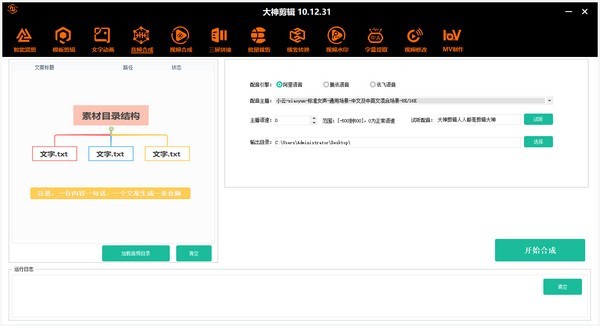

















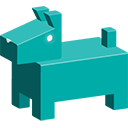



![Flash Manager下载3.1官方版[Flash视频管理工具]](http://pic.9upk.com/soft/UploadPic/2012-3/2012391127963887.gif)